怎么样换壁纸 电脑桌面壁纸更换方法
更新时间:2024-04-30 08:43:59作者:jiang
电脑桌面壁纸是我们经常接触的一项功能,如何更换电脑桌面壁纸成为了很多人关注的问题,在电脑桌面上更换壁纸可以让我们的工作环境更加清新和个性化,也能带来一种愉悦的心情。下面就让我们一起来看看如何操作电脑桌面壁纸的更换方法吧。
方法如下:
1方法一:点击鼠标右键,选择最下方的“个性化”。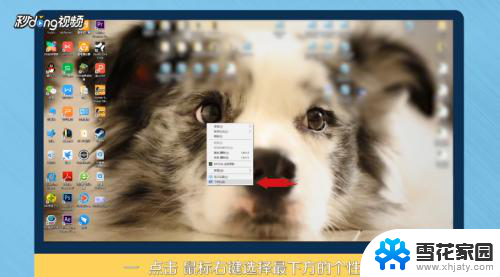 2选择背景中的“浏览”。
2选择背景中的“浏览”。 3点击进入后,找到自己下载壁纸的存储位置。
3点击进入后,找到自己下载壁纸的存储位置。 4点击“选择图片”。
4点击“选择图片”。 5方法二:选择桌面上的图片,双击打开。
5方法二:选择桌面上的图片,双击打开。 6在图片上,点击鼠标右键。
6在图片上,点击鼠标右键。 7选择“设置为桌面背景”。
7选择“设置为桌面背景”。 8总结一如下。
8总结一如下。 9总结二如下。
9总结二如下。
以上就是关于如何更换壁纸的全部内容,如果有遇到相同情况的用户,可以按照小编提供的方法解决。
怎么样换壁纸 电脑桌面壁纸更换方法相关教程
-
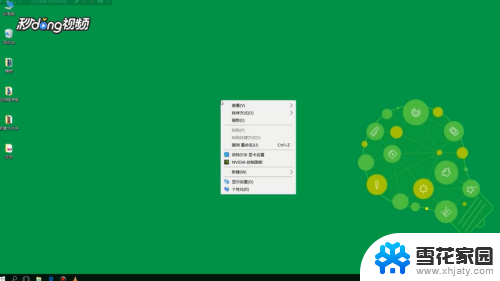 电脑桌面壁纸怎么更改 怎样更换电脑桌面的壁纸
电脑桌面壁纸怎么更改 怎样更换电脑桌面的壁纸2023-12-28
-
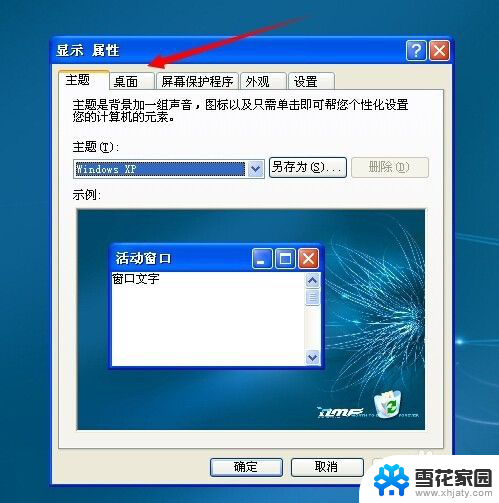 电脑桌面壁纸怎样更换 电脑桌面壁纸怎么选择
电脑桌面壁纸怎样更换 电脑桌面壁纸怎么选择2024-03-14
-
 电脑桌面的壁纸怎么换 电脑桌面壁纸怎么设置
电脑桌面的壁纸怎么换 电脑桌面壁纸怎么设置2024-05-08
-
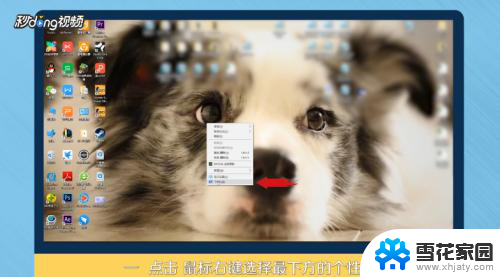 怎样换电脑桌面图片 电脑桌面壁纸怎么更换
怎样换电脑桌面图片 电脑桌面壁纸怎么更换2024-06-14
- 华为手机如何更换桌面壁纸 华为手机如何更换桌面壁纸
- 如何更换平板桌面壁纸 平板电脑桌面壁纸设置教程
- 怎么换百度壁纸 百度图片直接设置电脑桌面壁纸方法
- 电脑桌面壁纸咋换 电脑桌面壁纸设置方法
- 桌面锁屏壁纸怎么更换 电脑锁屏壁纸修改教程
- 换壁纸怎么换 电脑桌面壁纸怎么设置
- 电脑微信设置文件保存位置 微信电脑版文件保存位置设置方法
- 增值税开票软件怎么改开票人 增值税开票系统开票人修改方法
- 网格对齐选项怎么取消 网格对齐选项在哪里取消
- 电脑桌面声音的图标没了 怎么办 电脑音量调节器不见了怎么办
- 键盘中win是那个键 电脑键盘win键在哪个位置
- 电脑如何连接隐藏的wifi网络 电脑如何连接隐藏的无线WiFi信号
电脑教程推荐